手把手教你如何使用AI配音,实现简单的声音克隆、文字转声音工具
想必各位都刷到过很多视频,up主随意就能将一段文字使用任意人的声音说话,比如短视频中比较多的悟空配音讲解等。
今天推荐一个简单易用的声音克隆工具(开源且免费),也能实现该功能,只需上传1分钟左右的声音文件,就能将文字使用该声音读出来,并导出音频文件。
这个工具在windows上下载后双击 app.exe 即可打开一个网页,在里面输入文字,选择说话的声音,或者上传想使用的说话声音文件,然后点击开始就ok了。
下面来详细说说从下载到使用整个过程。
第一步自然是去下载:
浏览器中打开下载地址 github.com/jianchang512/clone-voice
然后右侧找到“Releases”字样的区域,点击打开,就能看到下载链接了。如图所示
打开下载页面分别下载软件包和模型包
下载软件包
下载模型包
解压软件包
软件包下载后,解压到英文数字目录下,注意目录名中不可以有空格。
软件包解压后效果
解压模型包
然后进入软件下的tts目录内,将下载的模型包在这里解压,要注意是将压缩包内的文件夹直接解压到tts下面,而不是解压到压缩包名称的文件夹内哦。
软件目录下双击 app.exe 运行
软件包和模型包都正确解压后,直接双击app.exe就可以运行了。
双击app.exe后会打开一个黑窗口,上面会输出一些信息,请注意阅读。
根据电脑配置不同,这一步可能比较耗时,请耐心等待,直到出现“文字->声音 线程启动成功”,并打开了浏览器页面,就可以使用了。
注意可能会提示“不存在【声音-声音】模型”或“【声音-声音】模型启动失败”,可以忽略,因为这个模型不是用于文字转声音的,是用于声音转声音的,暂时用不到该功能。
等待自动打开浏览器页面
开始使用吧,将文字合成声音
在这个页面中,输入要生成声音的文字,选择要使用的声音,或者上传自己的声音,上传自己的声音要注意,声音文件内只能有一个人说话,并且无背景噪声,时长在5秒-3分钟,时长越长,效果越好,当然也就要求更高的电脑性能。
都输入和选择好后,点击底部的“立即开始生成”按钮,等待完成就可以了。
完成后可以下载生成的声音文件
常见问题
自己上传的声音,效果很不好
确保上传的声音里,只有一个人说话,发音清晰,并且无背景噪声,时长可以稍长点,比如1分钟到3分钟。时长越长,效果相对会越好。
2. 总是提示“【声音】->【声音】失败”
如果你不需要该功能,直接忽略即可。如果你需要该功能,请去
github.com/jianchang512/clone-voice/releases/tag/v0.0.1
按照这个说明下载压缩包,将压缩包里面的2个解压到软件目录下的 tts_cache内即可。
和 GPT-SoVITS 有什么不同
GPT-SoVITS 使用的模型是国人开发训练的,中文效果更好,支持中日英三国语言。
本项目使用的模型是老外训练的,支持十多种语言,中文效果不及英语效果。
未来计划在 视频翻译配音软件 中集成对GPT-SoVITS的支持,也就是可以直接在 视频翻译配音软件 中使用GPT-SoVITS进行配音
目前待改善的地方
这个模型是老外训练的,在中文支持方面不是太好,本人正在开发一个训练工具,在完成后,会合并入该项目,将能自行对模型进行微调,以实现更好的效果。敬请期待哦!
训练图
项目开源地址
分享一个国内免费使用GPT4.0的AI智能问答工具:智答专家。支持AI文本、作图、语音、Sora视频。无需魔法,亲测有效,点击访问
标签:声音克隆,AI
来源:智答专家
发布时间:2024-06-20 17:30
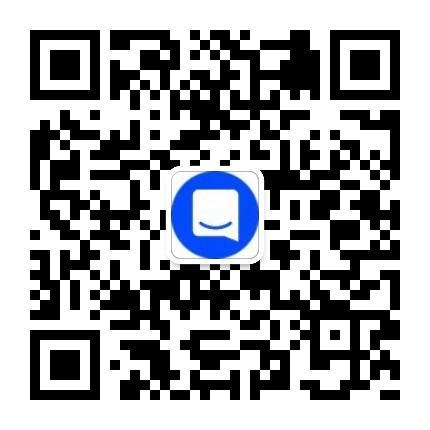
 闽公网安备35020302035941号
闽公网安备35020302035941号